Windows で MAC アドレスを見つける 7 つの方法

getmac、Get-NetAdapter などのコマンドを使用して、Windows で MAC アドレスを検索する方法。
Web ブラウザーの使用中に読書体験を最適化する方法はいくつかあります。1 つの方法は、読みたい Web ページをズームインして、テキスト、画像、およびアイコンを大きくすることです。目が疲れているか、画面の解像度が理想的でないために、これを行う必要がある場合があります。ただし、ある時点で、ズームアウトするか、ズーム レベルをリセットして、正常に戻す必要がある場合があります。Google Chrome、Microsoft Edge、Opera、および Mozilla Firefox でこれらすべてを行う方法は次のとおりです。
コンテンツ
注:ズームインおよびズームアウトすると、画像を含む Web ページのコンテンツ全体のサイズが変更されます。他の要素に影響を与えずに Web ページのテキストのサイズのみを変更する必要がある場合は、このチュートリアルで説明します: Chrome やその他のブラウザー (Firefox、Edge、Opera、Internet Explorer) でテキストを大きくするにはどうすればよいですか? )。全画面表示モードを使用して、Web ページに使用できる画面スペースを増やすこともできます。
Chrome でズームインおよびズームアウトする方法
Windows デバイスで Google Chrome を使用しているときにズームインおよびズームアウトする最も簡単な方法は、キーボード ショートカットを使用することです。ズームイン (内容を大きくする) には、CTRL を + (プラス記号) と共に押し、ズームアウト (内容を小さくする) するには、CTRL を - (マイナス記号) と共に押します。
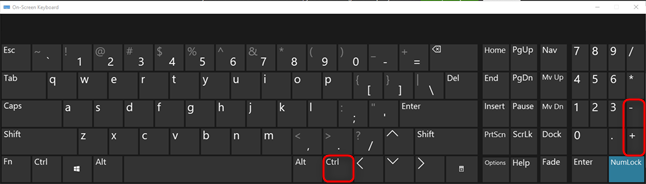
Ctrl キーと + または - 記号を押して、Chrome でズームインおよびズームアウトします。
ズームインおよびズームアウトするもう 1 つの方法は、キーボードとマウスの両方を使用することです。マウスのスクロール ホイールを使用している間は、キーボードの CTRL を押したままにします。上にスクロールすると Web ページのコンテンツのサイズが大きくなり、下にスクロールすると小さくなります。
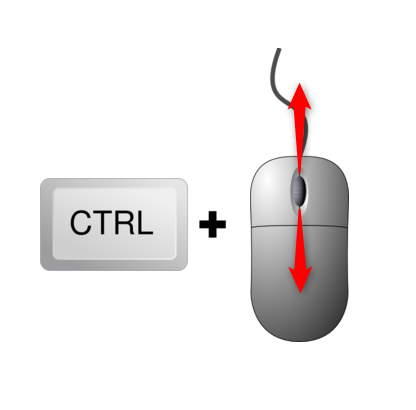
Chrome でズーム レベルを変更するには、CTRL + マウス ホイールを使用します
最後に、Google Chrome インターフェイスを使用してズームインおよびズームアウトできます。まず、 「Google Chrome のカスタマイズと制御」ボタン (縦に 3 つのドットがあるボタン)をクリックまたはタップします。次に、[ズーム] の横にある (+) および (-) ボタンをクリックまたはタップします。
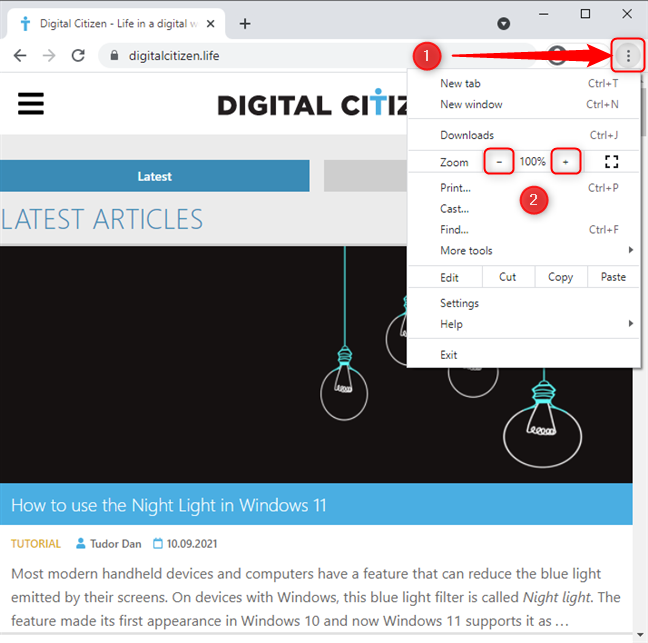
Google Chrome でズーム コントロールにアクセスする
Chrome でズームインまたはズームアウトした場合、アドレスバーの右側にある虫眼鏡アイコンをクリックまたはタップしてから [リセット] をクリックすることで、ズームを無効にしてデフォルトのサイズに戻すことができます。隣接するプラス (+) およびマイナス (-) ボタンを使用して、ズーム レベルを変更することもできます。
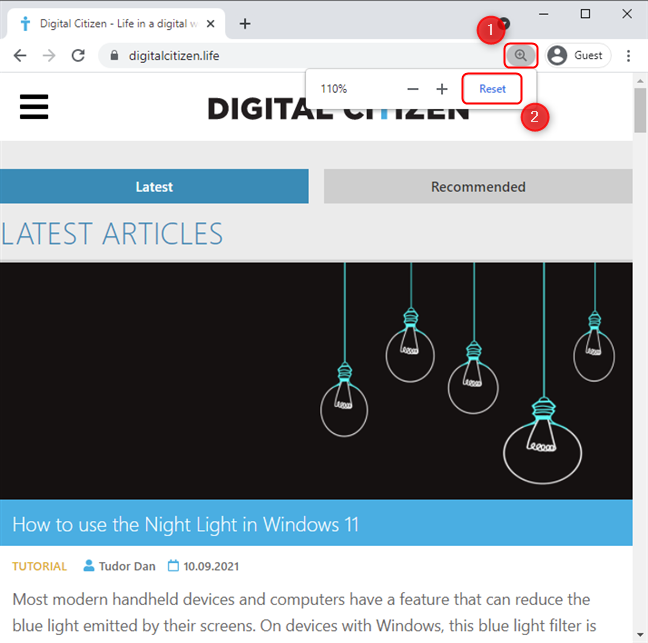
虫眼鏡アイコンをクリックして、ズーム レベルをリセットまたは変更します。
注:虫めがねアイコンは、現在のズーム レベルが 100% でない場合にのみ表示されます。
Microsoft Edge でズームインおよびズームアウトする方法
Google Chrome と同様に、キーボード ショートカットを使用して Microsoft Edge でズームインおよびズームアウトできます。CTRL と + (プラス記号) を同時に押すとコンテンツのサイズが大きくなり、CTRL と - (マイナス記号) を同時に押すと縮小されます。
必要に応じて、キーボードとマウスを使用してズームインおよびズームアウトできます。これを行うには、マウスのスクロール ホイールを使用しながら、キーボードのCTRLを押したままにします。Web ページのコンテンツのサイズを大きくしたい場合は、上にスクロールします。減らしたい場合は、下にスクロールします。
キーボードを使用せずにズームインおよびズームアウトすることもできます。まず、ブラウザ ウィンドウの右上隅にある 3 つの水平ドットのボタンである[設定など] をクリックまたはタップします。次に、[ズーム] の横にある (+) 記号と (-) 記号をクリックまたはタップします。ズーム率はボタンの間に表示されます。
Microsoft Edge メニューのズーム コントロール
アドレスバーの右側にある虫めがねアイコンをクリックまたはタップすると、ズームイン/ズームアウトしたり、ズームレベルを 100% にリセットしたりできます。元のズーム レベルに戻すには、[リセット] をクリックします。
虫眼鏡アイコンをクリックしてズームレベルを変更します
注:虫めがねアイコンは、現在のズーム レベルが 100% でない場合にのみ表示されます。
Mozilla Firefox でズームインおよびズームアウトする方法
Mozilla Firefox を使用する場合、ズームインおよびズームアウトする方法は 3 つあります。最初の方法は、キーボードを使用することです。CTRLを + (プラス記号) と一緒に押すとズーム レベルが上がり、CTRLと - (マイナス記号) を一緒に押すとズーム レベルが下がります。
Mozilla Firefox でズーム レベルを変更する 2 つ目の方法は、キーボードと一緒にマウスのスクロール ホイールを使用することです。キーボードのCTRLを押したまま、スクロール ホイールを上 (ズーム レベルを上げる) または下 (ズーム レベルを下げる) に回転させます。
インターフェイスを使用してズームインおよびズームアウトすることもできます。まず、ウィンドウの右上隅にある「ハンバーガー」ボタン (「アプリケーション メニューを開く」) をクリックまたはタップします。次に、[ズーム] の横にある (-) および (+) ボタンを使用して、ズームレベルを変更します。(-) ボタンと (+) ボタンの間のパーセンテージを押すと、ズーム レベルをリセットできます。
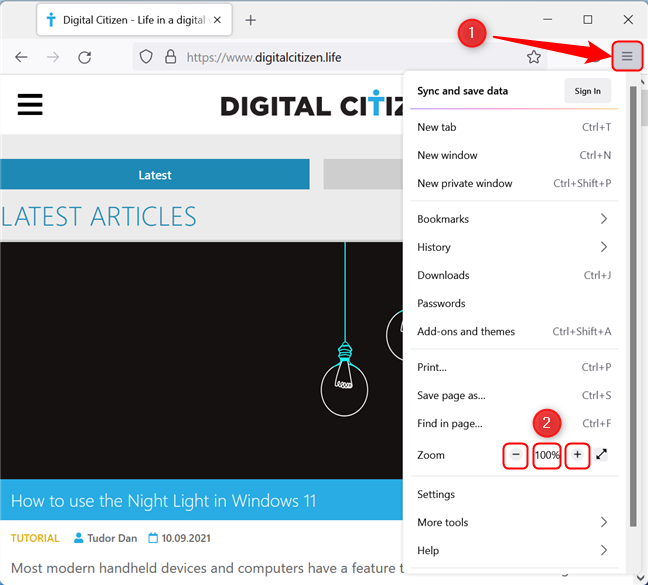
Mozilla Firefox メニューのズーム コントロール
メニューにアクセスせずにズーム レベルをすばやくリセットするには、アドレス バーの右側にあるズーム率を示すボタンをクリックまたはタップします。ズーム レベルは、ズームが 100% でない場合にのみ表示されます。
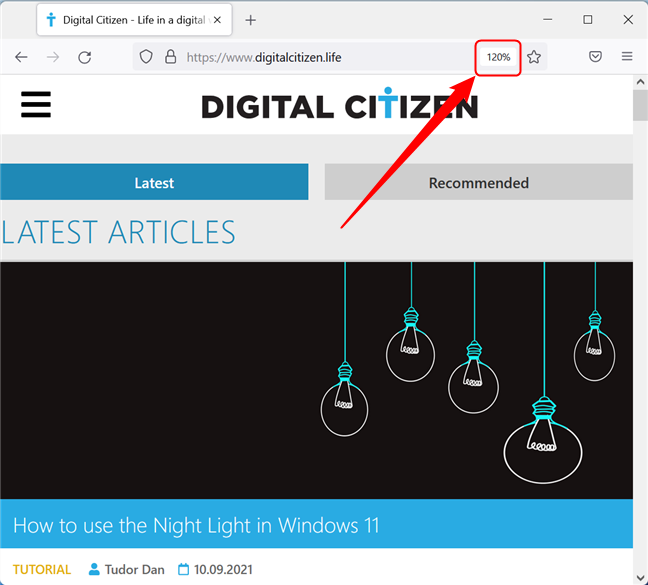
ズーム率をクリックしてズーム レベルをリセットする
Opera でズームインとズームアウトを使用する
他のブラウザーと同様に、Opera を使用している場合は、キーボードを使用してズームインおよびズームアウトできます。CTRL と + (プラス記号) を同時に押すとズームインし、CTRL と - (マイナス記号) を同時に押すとズームアウトします。
マウスとキーボードを併用して、ズーム レベルを変更することもできます。キーボードのCTRLを押したままにしてから、マウスのスクロール ホイールを使用してズームインおよびズームアウトします。
または、Opera メニューを使用してズームインおよびズームアウトすることもできます。ウィンドウの左上隅 ( O文字)にある [ Operaのカスタマイズと制御] ボタンをクリックまたはタップします。ズームに移動し、(-) ボタンを押してズームアウトし、(+) ボタンを押してズームインします。現在のズーム レベルが 2 つのボタンの間に表示されます。
Opera メニューのズーム コントロール
ズーム レベルが 100% でない場合、ブラウザのアドレス バーの右側にボタンが表示されます。このアイコンをクリックすると、ズーム レベルを変更したり、100% にリセットしたりできます。
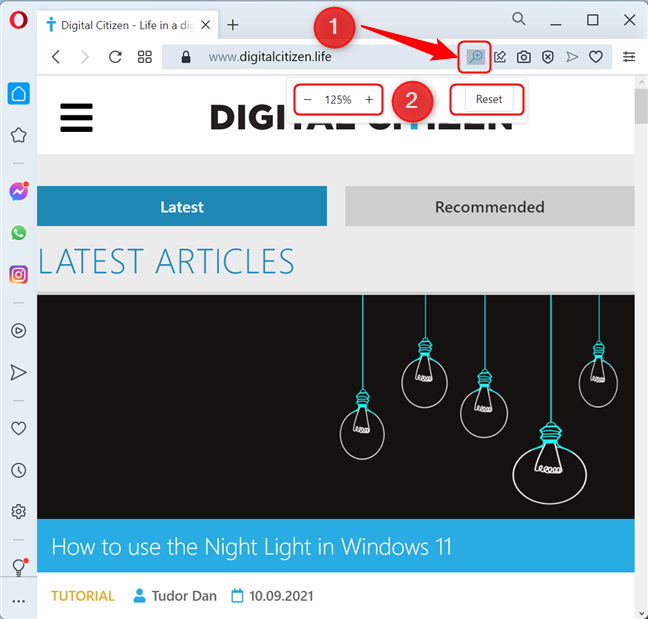
虫眼鏡ボタンを使用してズーム レベルをすばやく変更する
ブラウザでズームにアクセスするにはどうすればよいですか?
ズームアウトするとスクロールの手間が省けますが、ズームインは画面が小さく高解像度のデバイスを使用する場合に非常に便利です。ブラウザでズームインまたはズームアウトするとき、どの方法を使用しますか? 以下のコメントでお知らせください。
getmac、Get-NetAdapter などのコマンドを使用して、Windows で MAC アドレスを検索する方法。
資格情報マネージャーとは何ですか? Windows がパスワードをどのように保存しますか? それを使用して保存されたパスワードを表示、編集、または削除する方法は?
Windows サンドボックスを構成する方法、フォルダーを共有する方法、アプリとスクリプトを実行する方法、ネットワークを有効または無効にする方法。
Windows サービスの依存関係を確認し、スタートアップの種類を変更する方法を解説します。
PC と Web ブラウザーまたはスマートフォンの Tether モバイル アプリを使用して、TP-Link Wi-Fi 6 ルーターのファームウェアをアップグレードする方法。
iPhone に PUK コードを入力して、新しい SIM PIN コードを作成し、それを使用して iPhone のロックを解除する方法。
Android データセーバーとは Android でデータセーバーを有効にする方法。アプリをホワイトリストに登録して無制限のデータを使用する方法。データセーバーをオフにする方法。
さまざまな無料アプリを使用して、任意のファイル拡張子と任意のサイズのランダム ファイルを Windows で作成する方法。
Windows でゲームをプレイする際に、Radeon Software オーバーレイ (ALT+R) を無効にする方法を解説します。
キーボード、Windows 10 のクイック アクション、設定アプリなどを使用して、Windows 10 で輝度を上げたり下げたりする方法。
Google Chrome、Mozilla Firefox、Opera、および Microsoft Edge でモバイル ブラウザー エミュレーターを有効にして使用する方法。モバイルブラウザエミュレータ
Windows 11 で ftp をネットワーク ドライブとしてマップする方法。ファイルエクスプローラーからアクセス可能なネットワーク共有とネットワークの場所をマップする方法について詳しく解説します。
Audacity を使用してオーディオ ファイルをリバースし、曲を逆方向に再生し、バックマスクされたメッセージを発見する方法をご覧ください。
ルーターの初期設定時または初期設定後に、Tether モバイル アプリから TP-Link ID を追加または作成する方法。
Windows 10 で DHCP リース時間を確認および変更する方法について詳しく解説します。DHCPリース時間を理解し、設定を最適化しましょう。
Samsung の携帯電話で Galaxy AI を使用する必要がなくなった場合は、非常に簡単な操作でオフにすることができます。 Samsung の携帯電話で Galaxy AI をオフにする手順は次のとおりです。
InstagramでAIキャラクターを使用する必要がなくなったら、すぐに削除することもできます。 Instagram で AI キャラクターを削除するためのガイドをご紹介します。
Excel のデルタ記号 (Excel では三角形記号とも呼ばれます) は、統計データ テーブルで頻繁に使用され、増加または減少する数値、あるいはユーザーの希望に応じた任意のデータを表現します。
すべてのシートが表示された状態で Google スプレッドシート ファイルを共有するだけでなく、ユーザーは Google スプレッドシートのデータ領域を共有するか、Google スプレッドシート上のシートを共有するかを選択できます。
ユーザーは、モバイル版とコンピューター版の両方で、ChatGPT メモリをいつでもオフにするようにカスタマイズすることもできます。 ChatGPT ストレージを無効にする手順は次のとおりです。
デフォルトでは、Windows Update は自動的に更新プログラムをチェックし、前回の更新がいつ行われたかを確認することもできます。 Windows が最後に更新された日時を確認する手順は次のとおりです。
基本的に、iPhone で eSIM を削除する操作も簡単です。 iPhone で eSIM を削除する手順は次のとおりです。
iPhone で Live Photos をビデオとして保存するだけでなく、ユーザーは iPhone で Live Photos を Boomerang に簡単に変換できます。
多くのアプリでは FaceTime を使用すると SharePlay が自動的に有効になるため、誤って間違ったボタンを押してしまい、ビデオ通話が台無しになる可能性があります。
Click to Do を有効にすると、この機能が動作し、クリックしたテキストまたは画像を理解して、判断を下し、関連するコンテキスト アクションを提供します。
キーボードのバックライトをオンにするとキーボードが光ります。暗い場所で操作する場合や、ゲームコーナーをよりクールに見せる場合に便利です。ノートパソコンのキーボードのライトをオンにするには、以下の 4 つの方法から選択できます。
Windows を起動できない場合でも、Windows 10 でセーフ モードに入る方法は多数あります。コンピューターの起動時に Windows 10 をセーフ モードに入れる方法については、WebTech360 の以下の記事を参照してください。
Grok AI は AI 写真ジェネレーターを拡張し、有名なアニメ映画を使ったスタジオジブリ風の写真を作成するなど、個人の写真を新しいスタイルに変換できるようになりました。
Google One AI Premium では、ユーザーが登録して Gemini Advanced アシスタントなどの多くのアップグレード機能を体験できる 1 か月間の無料トライアルを提供しています。
iOS 18.4 以降、Apple はユーザーが Safari で最近の検索を表示するかどうかを決めることができるようになりました。




























